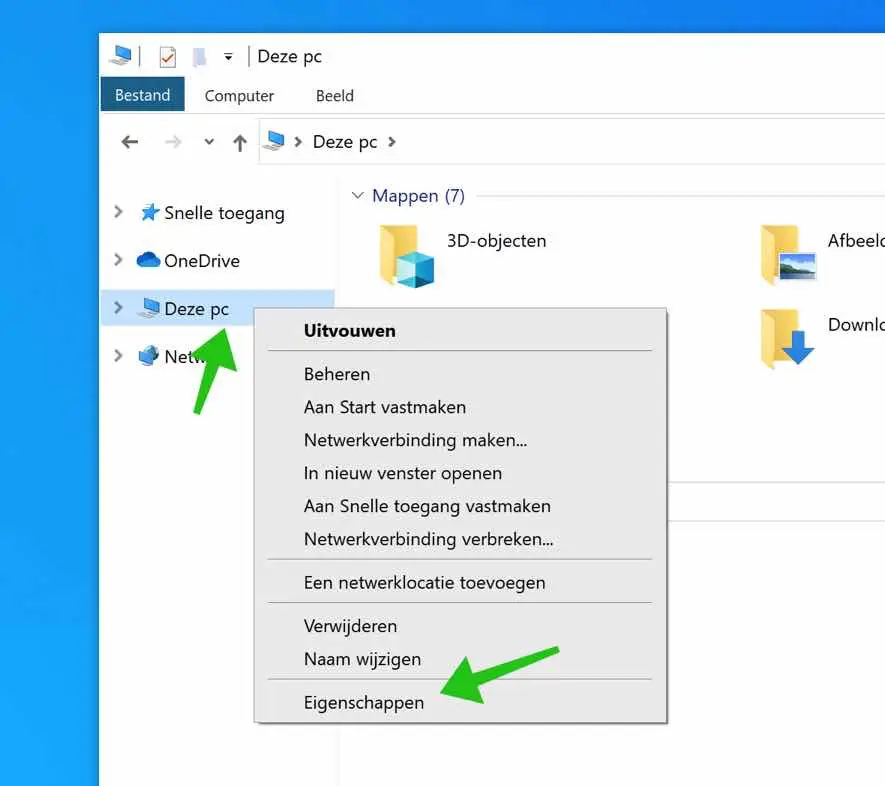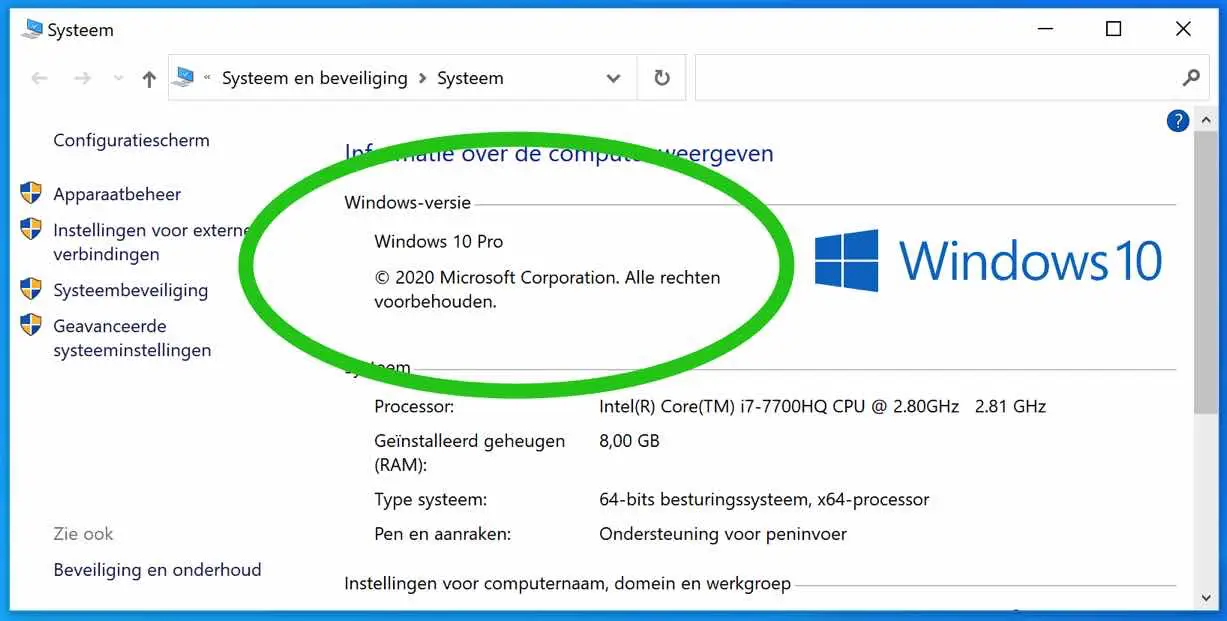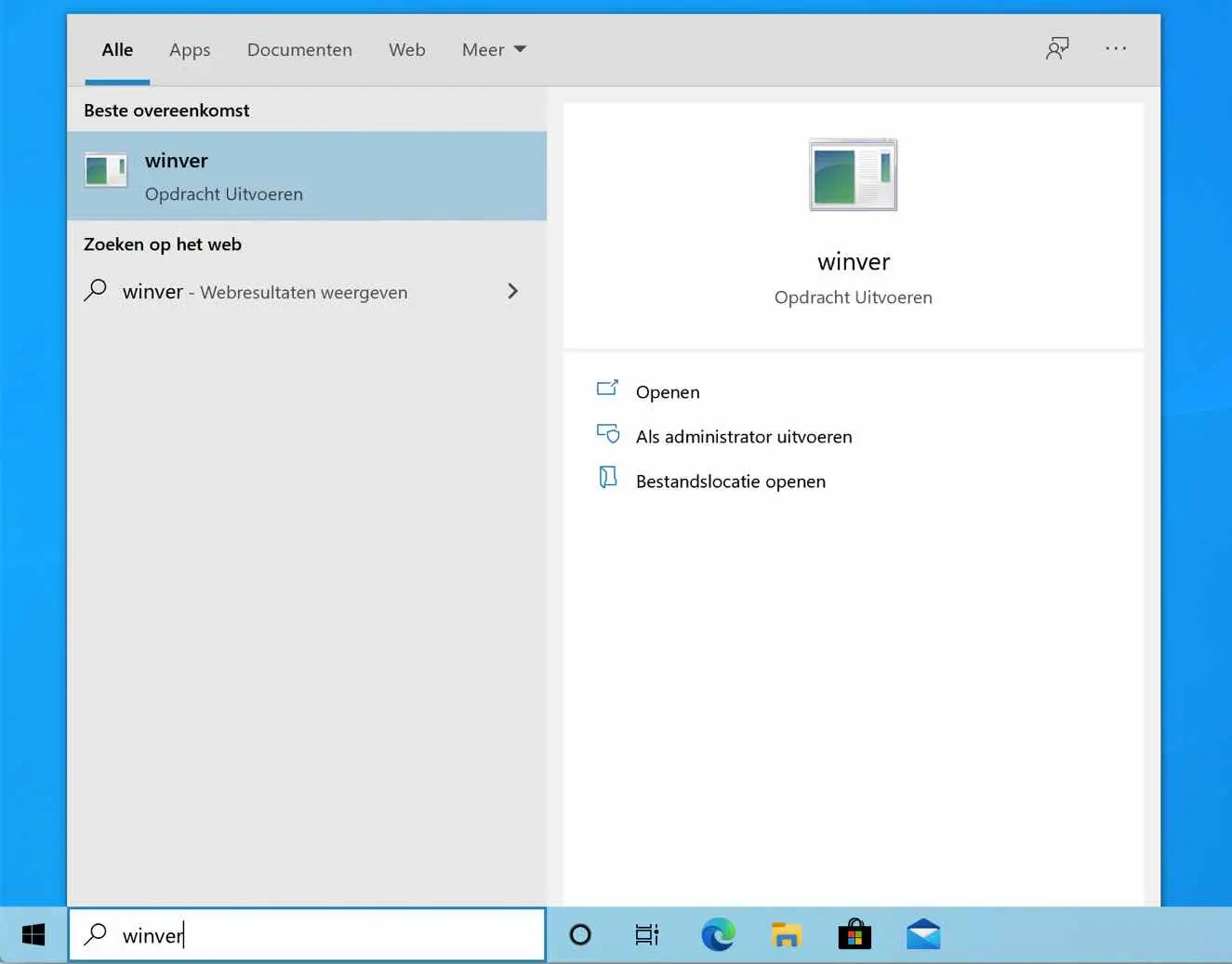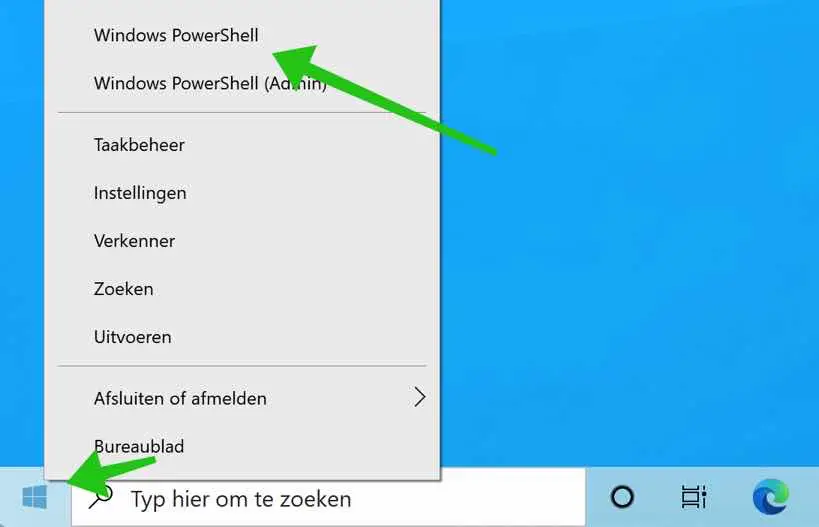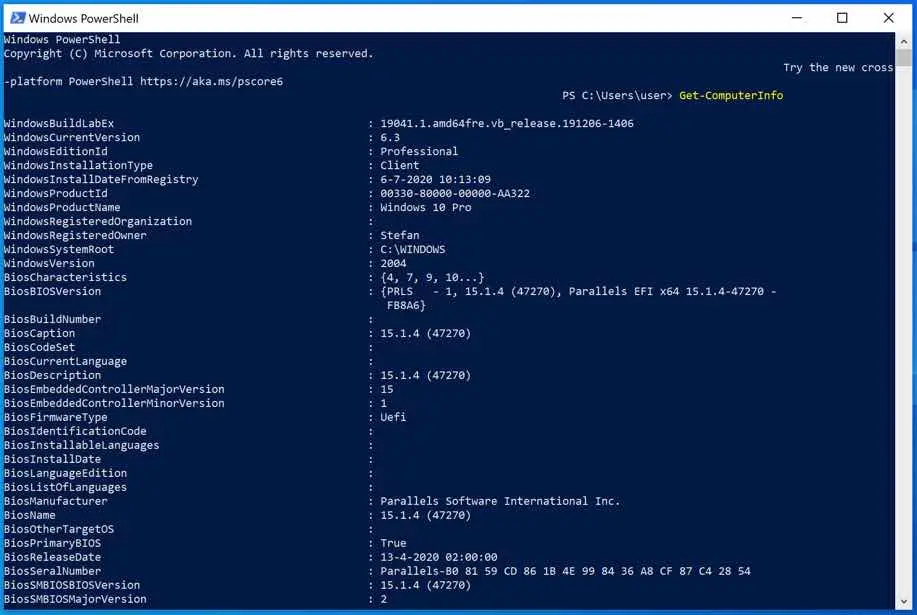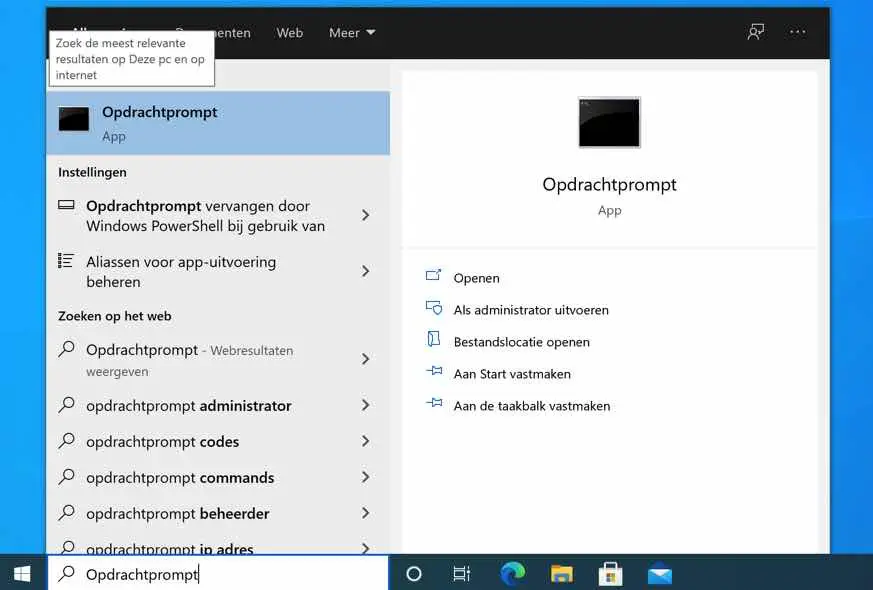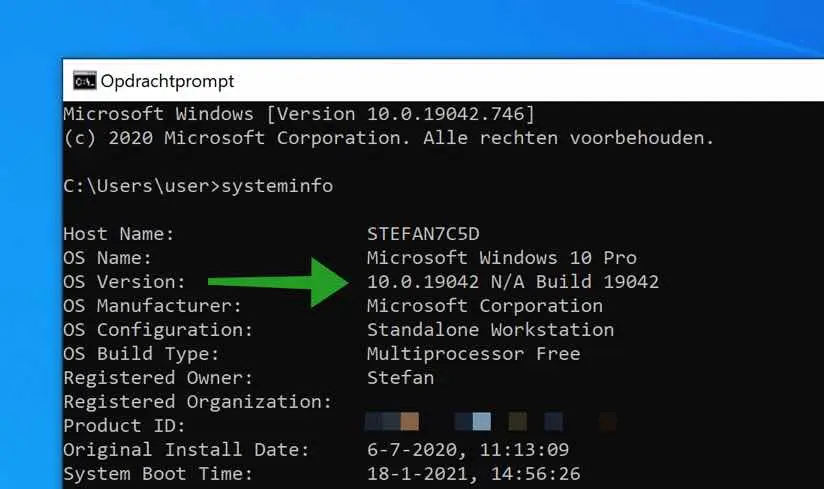Mucha gente se pregunta, ¿Qué versión de Windows tengo?? Es bastante sencillo averiguar la versión de Windows.
Es posible que esté buscando la versión de Windows, es decir, Windows Professional, Windows Home, Windows Enterprise, etc. O esté buscando la versión de Windows.
En estas instrucciones le explicaré paso a paso cómo puede determinar la versión de Windows, la compilación de Windows o el número de versión de Windows.
empezaré con eso buscar la versión de Windows a través de esta PC. Luego puede encontrar el número de versión a través de Winver y finalmente termino con información extensa (un tanto técnica) sobre cómo recuperar información de la computadora a través de PowerShell.
¿Qué versión de Windows tengo?
versión de Windows
Para buscar la versión de Windows. Abra el Explorador de Windows. Haga clic derecho en Esta PC en el menú de la izquierda. Seleccione Propiedades en el menú.
Ahora se abrirá una nueva ventana en la que verás la versión de Windows instalada en tu ordenador.
número de compilación de Windows
Para averiguar el número de compilación de Windows, debe abrir Winver. En la barra de búsqueda de Windows busque: winver. Seleccione Winver en el menú.
Ahora se abrirá una nueva ventana de diálogo en la que verá el número de versión de Windows y el número de compilación.
Información de la versión de Windows a través de PowerShell
Para los verdaderos expertos en tecnología, también pueden buscar el número de versión, el número de compilación, etc. a través de PowerShell. De esta forma tendrás a tu disposición mucha información sobre la versión de Windows de una sola vez.
Haga clic derecho en el botón de inicio de Windows. Seleccione PowerShell en el menú.
En la ventana de PowerShell escriba: Obtener información de la computadora
Ahora se muestra toda una gama de información de la computadora a través de PowerShell, incluido el número de versión y el número de compilación.
Información de la versión de Windows a través del símbolo del sistema
En la barra de búsqueda de Windows, escriba: Símbolo del sistema. Haga clic en el resultado del símbolo del sistema.
En el símbolo del sistema, escriba: información del sistema. Luego verá en la información del sistema qué versión de Windows está utilizando.
espero que esto te ayude. ¡Gracias por leer!